引用注明>> 【作者:张佩】【原文:www.yiiyee.cn/blog】
1. 问题描述
在以往的编程经历中,本人最常使用的汇编代码是__asm {int 3}。它可以在我的代码中插入一个软件断点。如果没有一个连接到当前程序的调试器,则程序将停止在这行语句处无法继续执行。
上面的这种方式称为高级语言和汇编语言混编。当我用得正爽的时候,迎头碰到了64位平台这员猛将。它大手一张,挑出一张禁令通知单:在64位编程中,高级语言和汇编混编将再也不被支持!兄弟我不禁暗暗垂泪,因为当我固执而行的时候,若干恶心的编译错误赫然出现在我的面前:
1>test.cpp(98):error C4235: nonstandard extension used : '__asm' keyword not supported on thisarchitecture 1>test.cpp(98):warning C4091: '' : ignored on left of 'int' when no variable is declared 1>test.cpp(98):error C2143: syntax error : missing ';' before 'constant'
上面的几行所示的并非什么惊天动地的大错误,意思非常简单:当前架构不支持__asm关键字。
既然被踢出了体制外,我们要想生存,就必须得另谋出路。
2. 使用.asm文件
在64位平台上,我们遇到了翩然而至的.asm文件。在和她共舞的过程中,下面几个步骤必须遵守:
- 使用.asm文件包含汇编代码;.asm文件以关键字.CODE开始,关键字END结束
- 所有的汇编代码以函数方式组织在一起,一个典型的函数声明如下:
FunName PROC
// 此处包含汇编指令
FunName ENDP
这里面有两个关键字分别表示函数的开始和结束:PROC和ENDP。我们看一个简单的包含中断指令的函数应当怎么写。我们假设一个.asm文件中仅有一个函数实现,下面是一个.asm汇编源文件的全部内容:
//
// FILE: test.asm
// Description: 汇编源文件。当前文件仅在x64平台上编译,并不包含于x86平台,可通过设置源文件的属性实现。
//
.CODE // 文件开始
// 函数原型: void Int_3()
// 函数描述:函数实现中断指令,没有输入/输出参数,也没有返回值
Int_3 PROC
int 3 // 中断指令
ret // 函数返回指令
Int_3 ENDP
END // 文件结束
这个文件名为test.asm,文件包含名为Int_3的汇编函数,函数本身仅有两行代码:中断指令,返回指令。
3. X86与X64的兼容
现在澄清一下状况:
- 在X86平台上,我们应该使用混编方式执行汇编指令;
- 在X64平台上,我们应该使用.asm文件添加汇编函数。
为了让一段包含汇编指令的代码能够同时在X86和X64平台上编译通过,我们要有办法让编译器自己判断硬件平台。编译器提供了名为_M_AMD64的宏,只有在X64平台上,这个宏才是被定义的。所以我们可以用类似下面的语法进行编程:
#ifdef _M_AMD64 // 这是x64平台 #else // 这是x86平台 #endif
实际上,大多数软件都不使用_M_AMD64宏,而是使用在windows.h中定义的另一个表达同一含义的名为_AMD64_的宏。所以上文的另一种写法如下:
#include <windows.h> #ifdef _AMD64_ // 这是x64平台 #else // 这是x86平台 #endif
如果我们只想在程序中添加一个软中断指令,则完整的实现示例如下:
#include <windows.h>
extern "C" void Int_3();
int _tmain()
{
#ifdef _AMD64_
printf("这是x64平台,使用.asm汇编文件中定义的中断函数\n");
Int_3();
#else
printf("这是x86平台,使用__asm混编方式插入中断指令\n");
__asm int 3;
#endif
return 0;
}
4. Visual Studio编译
将.asm文件添加到项目中后,如果不做任何操作即直接编译,我们会惊奇地发现.asm文件被编译器无视了(未被编译)。为弄清个中缘由,请在.asm文件上右击并选择属性,在弹出的属性对话框中,你是否看到如下设置?
由于这个文件的”项类型“被默认设置为“不参与生成”,所以在编译的时候,编译器就不会带上它。不晓得这一点在新的Visual Studio里面会不会有改正。这时候各位也不要慌了手脚,Visual Studio看上去对.asm这个灰头土脸的家伙有点不客气,觉得它好面生,所以有什么活动都不愿意带上它。没有关系,让我们想办法来让它们熟悉起来吧。
- 首先,确保你当前的平台是x64平台。切记不要对x86平台下的.asm文件做任何修改,因为.asm文件在x86平台上是无法编译的(目前为止,据我所知)。
- 其次,请确保“从生成中排除”项的值是“否”。
- 第三,让我们点击”项类型“的下标箭头,会看到如下所示的众多可选项:
 第一个选项“C/C++编译器”,是用来编译.C/.cpp文件的,如果点击一个.cpp文件看到的就会是它被默认选中。但汇编文件不能使用C/C++编译器,读者不信可以试一试,一定有乱七八糟的编译错误秀出来。正确的做法是选择“自定义生成工具”项,点击“应用”后左列将出现名为“自定义生成工具”的子项,如下图所示:
第一个选项“C/C++编译器”,是用来编译.C/.cpp文件的,如果点击一个.cpp文件看到的就会是它被默认选中。但汇编文件不能使用C/C++编译器,读者不信可以试一试,一定有乱七八糟的编译错误秀出来。正确的做法是选择“自定义生成工具”项,点击“应用”后左列将出现名为“自定义生成工具”的子项,如下图所示:
- 在右列面板中,我们有一些设置需要添加进去,上图中已由红色方框标出:
- 首先在“命令行”项中,我们应当输入指定的编译语句:ml64 /c %(fileName).asm。这条命令的意思是使用ml64.exe对.asm文件进行编译,这里面的宏%(FileName)用来代指当前文件(test.asm)。命令行中的ml64乃指Ml64.exe编译程序,它在Visual Studio的默认执行路径中。把这条执行语句直接放在控制台里面执行,一样是能够通过的。
- 在“输出”项中,我们设定输出文件为:%(fileName).obj。即编译后所生成的中间文件,而宏%(filename)含义如上。
- 确定并退出属性对话框后,再次尝试,会发现x86和x64平台下的编译都能够成功了。
我们通过上述方法,成功地在C/C++项目中添加汇编指令,并能够在32/64位平台上顺利编译通过。对于.net等其他编程语言,虽然我还没有亲自试验,但相信同样的方法也能适用。
19,054 total views, 4 views today

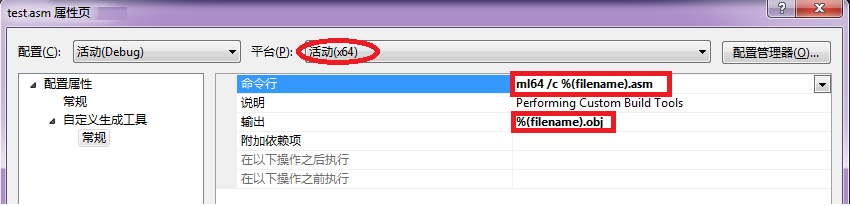
64位下,很多时候用Compiler Intrinsics也够了。
谢谢你指出来。可以使用Compiler Intrinsics代替部分汇编的实现,如_debugbreak可实现断点。使用Compiler Intrinsics一般不用区分平台,因为同一个函数,在不同平台上都有实现。
不客气,最近在开发支持32/64-Bit的ARK工具,经常用,所以略微了解点。
非常感谢教程,自己实际操作了一下发现还是比较方便的,我打算回去把ntlea项目的X64也按照这个改一下看看行不行!
另外:.asm,我喜欢.S后缀:D,关于最后的配置,个人提议可以使用微软内置的Build Customizations(好象VS版本不同可能位置不一样,2013被放在很怪异的Build Dependencies里面……)勾选上 masm(.targets, .props),然后属性.S/.asm选择“Microsoft Macro Assembler”即可。
请问微软内置的Build Customizations在哪?我找不到
可以通过“Compiler Intrinsics”实现函数定义实现吗?
请问楼主,那我需要在C++文件中给汇编的函数传参怎么办